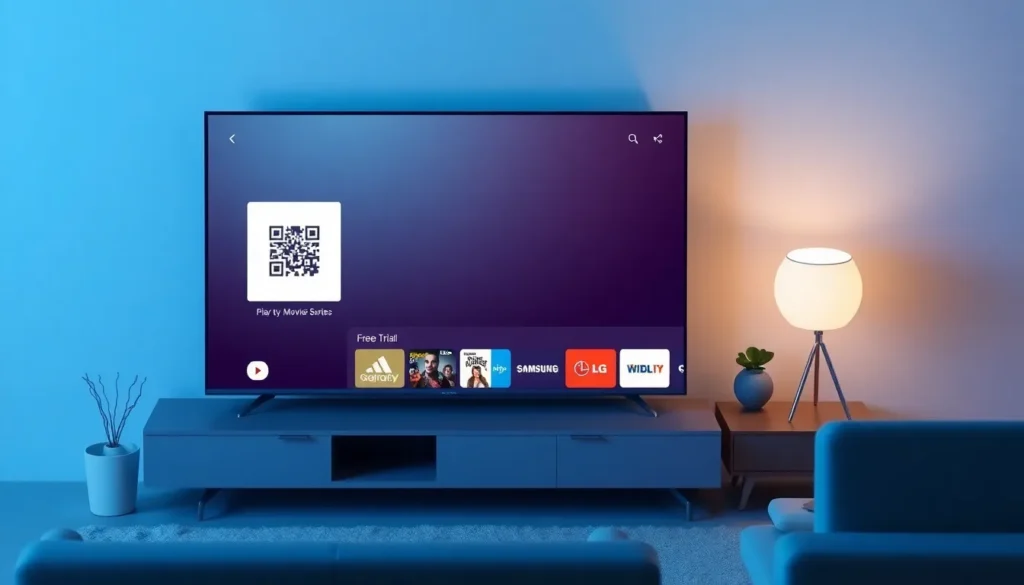Play Sim: novo reprodutor de playlists para Smart TVs (Roku, Samsung, LG e Android em breve)
Neste artigo apresento um lançamento recente: o aplicativo Play Sim, um reprodutor de playlists compatível com Smart TVs com sistema Roku, Samsung e LG, e que em breve terá versão para dispositivos Android. Testei a versão inicial e descrevo abaixo, passo a passo, como instalar, configurar e ativar o aplicativo.
Instalação no Roku
Na tela inicial da Roku, vá até a aba de Pesquisar (lupa) e digite Play Sim. Quando o aplicativo aparecer, selecione-o e pressione Adicionar app. Após a instalação, clique em OK e em seguida em Abrir para executar o aplicativo.
Como o Play Sim funciona
O Play Sim é apenas um reprodutor de playlists. Ou seja, o aplicativo em si não oferece conteúdo: para ter acesso a canais, filmes e séries você precisa de uma playlist (fornecida por um provedor). Assim, são necessários dois elementos:
- o aplicativo Play Sim instalado na sua TV;
- a playlist com os conteúdos (canal, filmes, séries) associada ao seu dispositivo.
Sem a playlist, a interface ficará vazia e não haverá canais visíveis.
Ativação e licença
Ao abrir o Play Sim pela primeira vez, o aplicativo fornece um período de teste de 7 dias. Após esse período o app será bloqueado e será necessário adquirir/aderir à licença para continuar usando.
Para ativar o aplicativo você pode:
- acessar o site indicado na tela do aplicativo;
- ou escanear o QR code exibido na tela com o celular, que redireciona para o site de ativação.
No site será solicitado o endereço MAC do dispositivo (chave do dispositivo). Esse MAC identifica o seu aparelho e é usado para liberar o aplicativo para a sua TV.
Se você já tem um fornecedor de playlists
Se já possui um provedor, solicite a ele os dados de acesso da sua playlist e adicione esses dados no aplicativo conforme as instruções do provedor.
Se você não tem playlist
É possível solicitar uma playlist a fornecedores que oferecem testes. Eles também podem realizar a ativação do aplicativo para você: basta enviar a chave (MAC) do dispositivo para o contato do suporte/fornecedor que fará a configuração e instruirá quando recarregar o app.
Telas e opções principais do Play Sim
Após a ativação (ou quando abrir sem playlist), a tela inicial do aplicativo exibe três pastas principais:
- TV ao vivo
- Filmes
- Séries
Também existem menus para suas playlists e para as configurações do aplicativo.
Configurações importantes
- As três primeiras opções em Configurações normalmente não precisam ser alteradas.
- A quarta opção permite mudar o idioma do aplicativo. Ele já vem em português, mas pode ser alterado conforme sua preferência.
- A opção Definir código PIN permite criar uma senha para bloquear conteúdos 18+, impedindo o acesso de outras pessoas a esse tipo de conteúdo.
Como obter e enviar o endereço MAC
Na tela das configurações do Play Sim há um campo com a chave do dispositivo (endereço MAC). Tire uma foto dessa tela e envie ao fornecedor (por exemplo, via WhatsApp) para que eles façam a ativação. O fornecedor receberá seu pedido, identificará o MAC e configurará a playlist e a ativação para você.
Recarregar o aplicativo após a configuração
Depois que o suporte confirmar a configuração, ele pedirá que você pressione o botão Recarregar no aplicativo. O Play Sim irá reiniciar e, se tudo estiver correto, exibirá a sua lista de reprodução com as pastas e conteúdos fornecidos.
Observações sobre períodos de teste
- O Play Sim oferece um teste do aplicativo por 7 dias após a primeira instalação. Ao final desse período o app bloqueia se não estiver licenciado.
- O teste da playlist costuma ser de 3 horas. Não confundir o teste do aplicativo (7 dias) com o teste da playlist (3 horas).
- No exemplo utilizado durante os testes, há uma indicação “Free Trial” com data de encerramento do teste do aplicativo. No caso apresentado, o registro foi feito em 27/06/2025 e o teste do aplicativo encerraria em 04/07/2025. Quando essa data chegar, será necessário aderir à licença para continuar utilizando o app.
Exemplo prático (situação sem playlist)
No exemplo demonstrado o aplicativo estava sem nenhuma playlist configurada, portanto a lista de reprodução ficou vazia. A indicação de “Free Trial” na tela corresponde ao período de teste do aplicativo e não a uma playlist.
Resumo dos passos essenciais
- Instalar o Play Sim na loja da sua Smart TV (pesquisar por “Play Sim”).
- Abrir o app e obter o endereço MAC exibido na tela.
- Enviar o MAC ao fornecedor/serviço que fornecerá a playlist e a ativação.
- Após a ativação, pressionar Recarregar no app para que a playlist apareça.
- Configurar PIN se desejar controle de conteúdo 18+.
Espero que este artigo tenha ajudado a entender o funcionamento do Play Sim e a forma correta de instalar e ativar o aplicativo na sua Smart TV. Deixe nos comentários abaixo o seu feedback sobre os testes e a experiência com o aplicativo, e sugestões de outros aplicativos que deseja ver explicados em texto.